Punti Salienti
- LocalSend, diversamente da AirDrop, permette lo scambio di file tra svariati tipi di dispositivi.
- Nonostante esistano altre soluzioni come Snapdrop e PairDrop, LocalSend non necessita di una connessione internet ed è più stabile nel trasferimento di dati tra diverse piattaforme.
Nel contesto attuale, dove la condivisione di file è diventata una prassi quotidiana, è essenziale disporre di strumenti che semplifichino lo scambio di dati tra apparecchi e sistemi operativi differenti. Molti utenti riscontrano difficoltà quando devono inviare file tra dispositivi che non appartengono allo stesso ambiente o ecosistema. È proprio per questo che applicazioni come LocalSend hanno guadagnato popolarità. LocalSend è un’applicazione gratuita e open-source per la condivisione di file, compatibile con tutte le principali piattaforme, che permette agli utenti di trasferire dati a qualsiasi dispositivo presente sulla loro rete locale.
Perché LocalSend è Preferibile ad AirDrop?
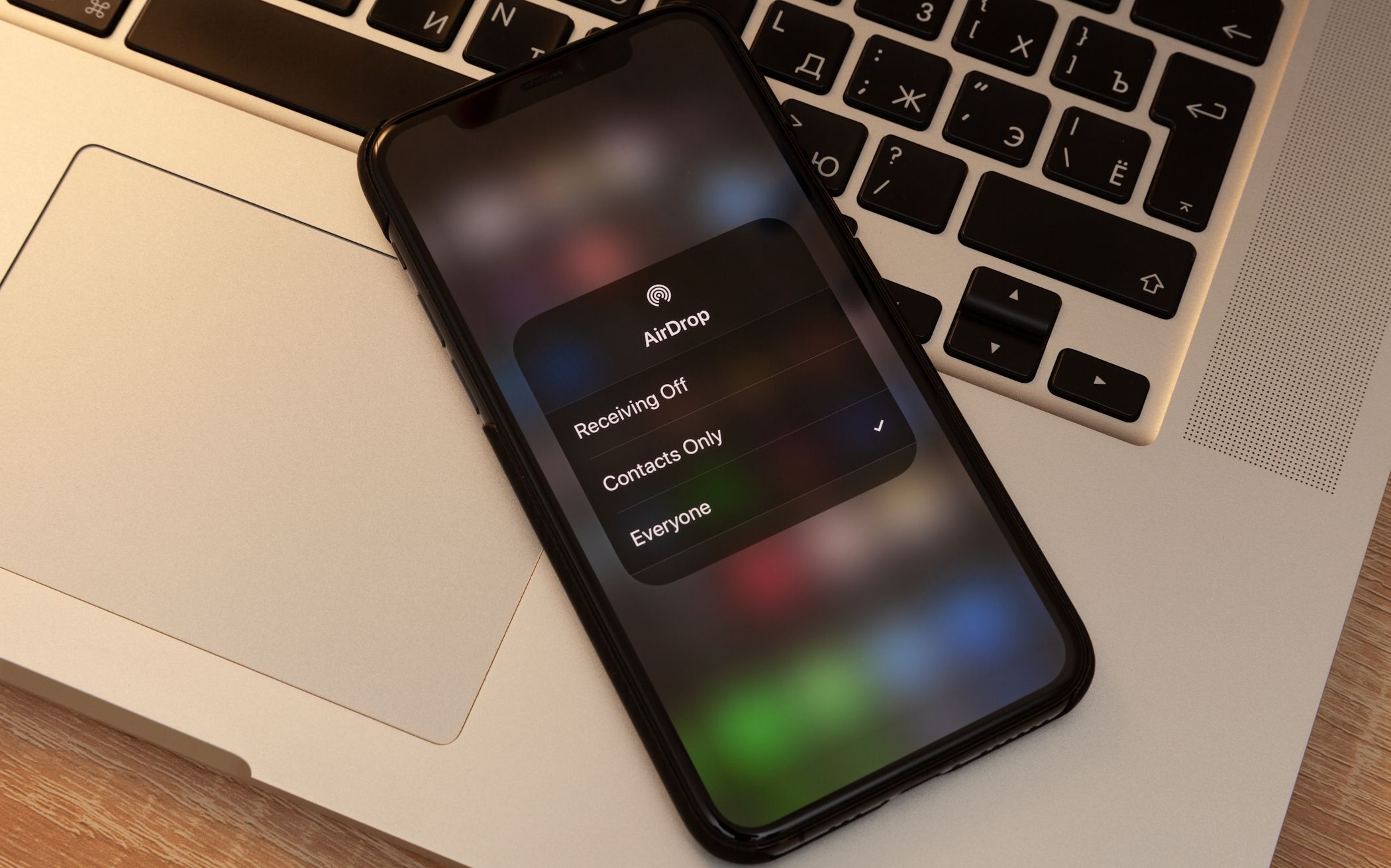 Aleksey H / Shutterstock
Aleksey H / Shutterstock
AirDrop, benché estremamente veloce e intuitivo, è limitato ai soli dispositivi Apple. Allo stesso modo, Quick Share, simile per funzionamento, è disponibile su Android, ChromeOS, Windows e Linux (seppur non ufficialmente). Questi protocolli operano in modo analogo, ma non sono compatibili tra loro.
I dispositivi iOS non possono inviare file a PC Windows tramite AirDrop, e i telefoni Android non possono comunicare con i Mac attraverso Quick Share. LocalSend risolve questo problema, consentendo il trasferimento di file tra questi ecosistemi senza richiedere una connessione internet.
In aggiunta, LocalSend è un software gratuito e open-source, il che significa che il suo codice sorgente è accessibile a chiunque, sia per individuare eventuali bug e problematiche di sicurezza, sia per contribuire al progetto. La capacità di LocalSend di funzionare senza internet lo rende più affidabile rispetto ad altri servizi cross-platform come Snapdrop e PairDrop.
La sua semplicità e facilità d’uso lo rendono quasi un servizio integrato, con poca o nessuna necessità di configurazione. È totalmente privo di pubblicità e offre crittografia end-to-end per proteggere i file durante il trasferimento.
Download: LocalSend per iOS | Android | Windows | macOS (Gratuito)
Come Utilizzare LocalSend tra Dispositivi Mobili
Per trasferire file tra due smartphone, è sufficiente che LocalSend sia installato su almeno uno dei due. Al primo avvio, l’applicazione assegna un nome casuale al dispositivo, come “Mela Bella” o “Carota Fantastica”. È possibile personalizzare questo nome nelle impostazioni dell’app.
LocalSend si basa su connessione wireless, quindi è necessario che entrambi i dispositivi siano collegati alla stessa rete locale. In assenza di un router, è possibile attivare la funzione hotspot su un dispositivo e collegarvi l’altro.
Successivamente, accedete alla scheda “Invia” nell’app LocalSend. Qui potete inviare file, elementi multimediali, testo e anche intere cartelle. Verranno visualizzati i dispositivi vicini che hanno l’app attiva sulla stessa rete.
Per inviare un file, è sufficiente selezionare i file desiderati e scegliere il dispositivo di destinazione. Il ricevente riceve una notifica di trasferimento e può scegliere di accettare o rifiutare. Il destinatario ha inoltre la possibilità di selezionare la cartella di destinazione e rinominare i file.
L’icona a forma di ingranaggio accanto a “Dispositivi vicini” consente di scegliere se inviare a un singolo destinatario o a più destinatari contemporaneamente. L’opzione “Condividi tramite Link” permette di inviare file a utenti che non hanno installato LocalSend tramite un link condivisibile o un codice QR.
Alternativamente, è possibile inviare file direttamente dall’esplora file selezionando il file, scegliendo l’icona “Condivisione” e selezionando LocalSend dalla lista dei servizi.
Come Usare LocalSend per Trasferire File da un PC a uno Smartphone
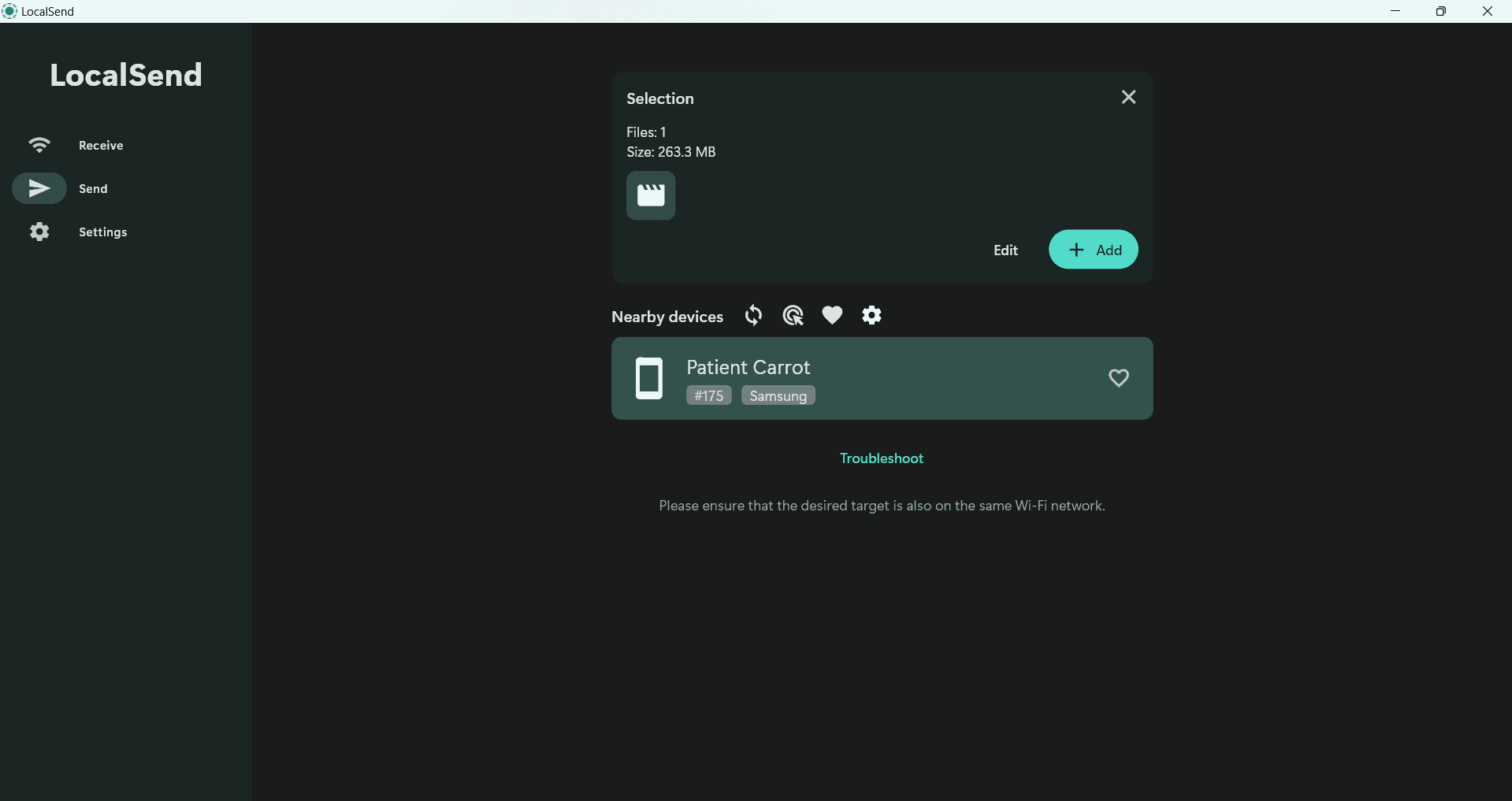
LocalSend ha un’interfaccia uniforme e un funzionamento simile su tutte le piattaforme. La procedura per l’invio di file da uno smartphone o da un computer è pressoché identica. Anche in questo caso, l’app deve essere installata per inviare file, ma non necessariamente per riceverli.
Una volta installata l’app, si possono scegliere i file da inviare tramite il pannello di selezione. Se il dispositivo di ricezione è connesso alla stessa rete locale, dovrebbe comparire sotto “Dispositivi vicini”. In caso contrario, cliccare sull’icona di aggiornamento.
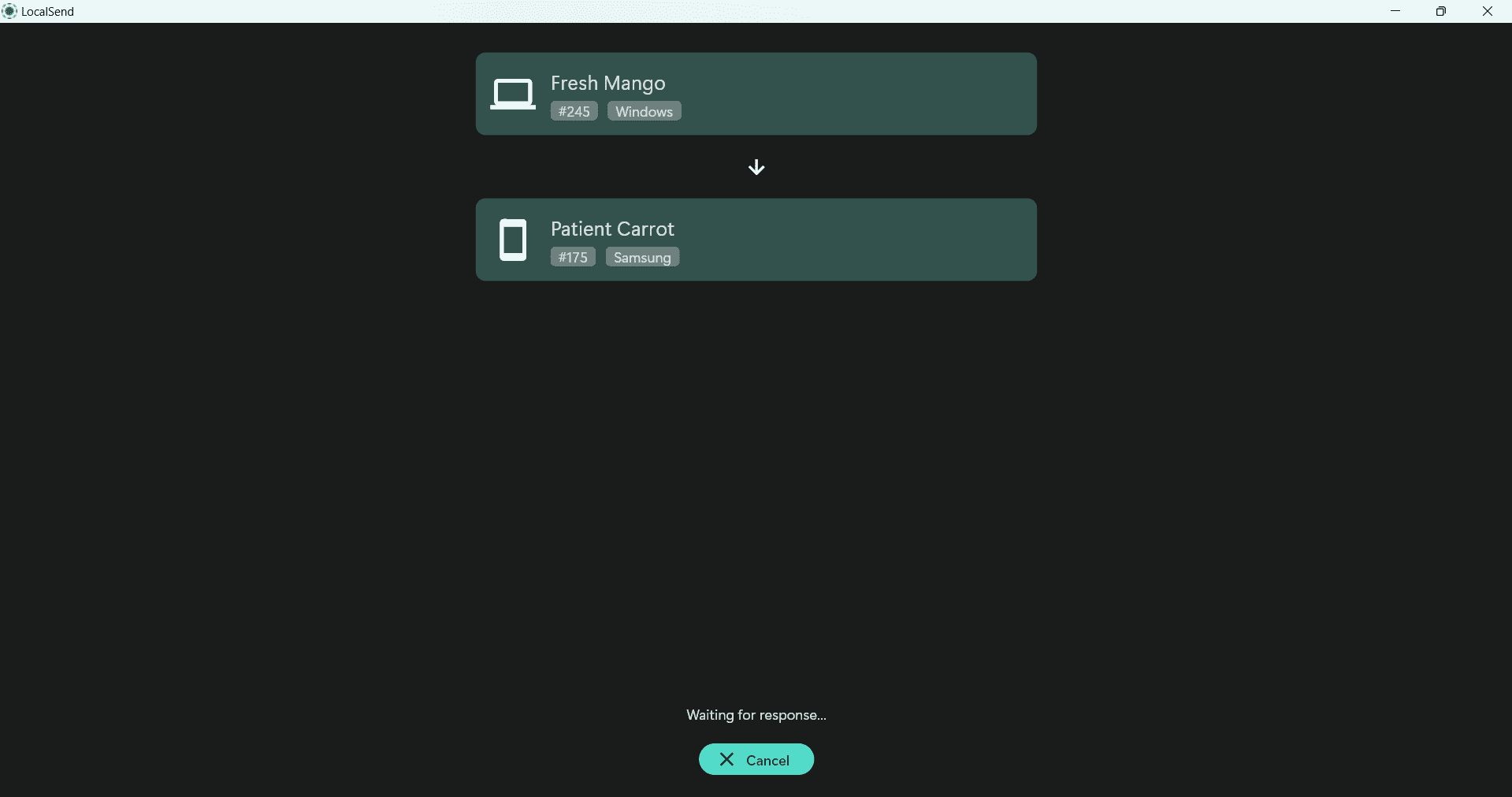
Il trasferimento inizierà una volta selezionato il dispositivo di destinazione. LocalSend è piuttosto rapido nel trasferimento dei file, il che è utile per l’invio di documenti, immagini e video di grandi dimensioni.
Per evitare di dover approvare ogni trasferimento, si può attivare l’opzione “Salvataggio Veloce” nelle impostazioni. Si consiglia di disabilitarla se non si è connessi a una rete locale o privata.
Sui computer desktop, è possibile attivare l’avvio automatico all’accesso dal menu delle impostazioni per avere l’app sempre attiva. Questa opzione non è presente nell’app mobile, quindi è necessario assicurarsi che LocalSend sia attivo prima di avviare i trasferimenti.
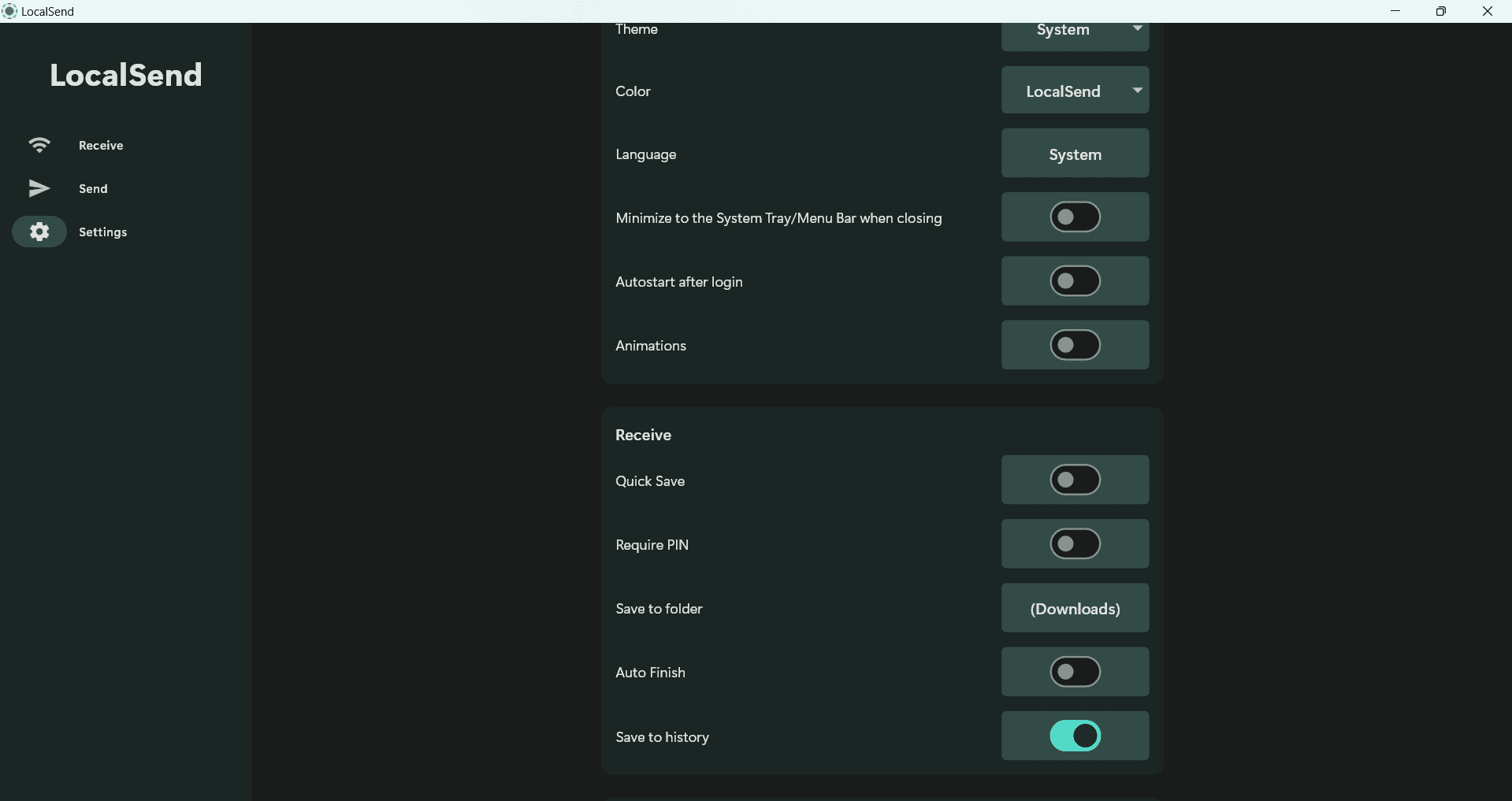
Altre opzioni configurabili includono:
- Completamento Automatico: questa opzione permette di completare i trasferimenti automaticamente. È disabilitata di default.
- Richiedi PIN: attivando questa opzione è possibile impostare un PIN che il mittente deve inserire per trasferire file.
- Salva in Cartella: questa impostazione permette di selezionare una cartella di destinazione predefinita per i file in arrivo.
- Salva nella Cronologia: per impostazione predefinita, i file ricevuti vengono registrati nella cronologia, visualizzabile cliccando sull’icona in alto nella scheda “Ricevi”.
- Animazioni: è possibile disattivare le animazioni per ridurre il consumo di memoria da parte dell’app.
LocalSend non è l’unica alternativa ad AirDrop disponibile. Esistono diverse altre opzioni come Snapdrop, PairDrop, AirDroid e KDE Connect. Tuttavia, LocalSend si distingue per la sua semplicità, l’assenza di necessità di account, il funzionamento senza connessione internet e una maggiore affidabilità rispetto alla maggior parte delle alternative.
In conclusione, LocalSend si rivela una soluzione efficace per il trasferimento di file tra dispositivi differenti, grazie alla sua facilità d’uso, la sua affidabilità e l’assenza di necessità di connessione internet. È un’ottima alternativa a servizi più noti come AirDrop, rendendo la condivisione di file più accessibile e conveniente per tutti.